Cron設定
本マニュアルは新・旧サーバーパネルに合わせて2種類ご用意しています。
Cronとは
指定時間に指定コマンド(プログラム)を自動的に実行させるサーバーの機能です。
定期的なメールの送信や、ブログのRSS取得などに使用されます。
Cronの設定
1.「Cron設定」をクリック
サーバーパネルへログインし、「Cron設定」をクリックします。
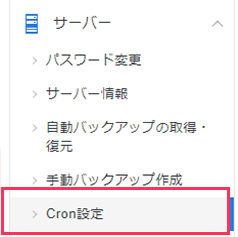
2.「Cron設定を追加」をクリック
「Cron設定を追加」をクリックします。
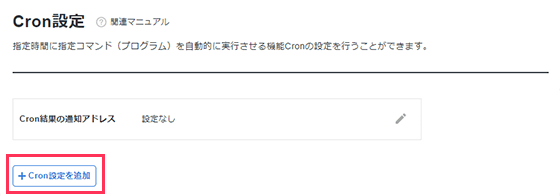
設定内容を入力し、「追加する」をクリックしてください。
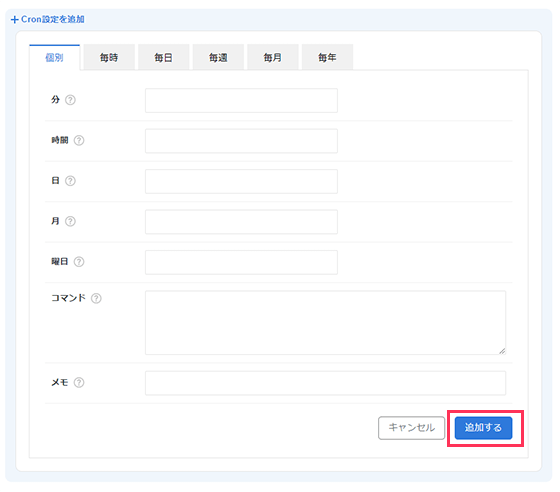
Cronの設定例
毎日 PM10:00 に A というプログラムを実行したい場合、下記のように設定してください。
| 分 | 0 |
|---|---|
| 時間 | 22 |
| 日 | * |
| 月 | * |
| 曜日 | * |
| コマンド | Aプログラムを実行するためのコマンド |
- コマンドの記述例
-
PHPやPerlなどのスクリプトをCronで実行する際、 コマンドパスもあわせて記述してください。
また、実行するスクリプトファイルに対し、実行権限を付与するパーミッション(パーミッション値「701」など)に変更する必要があります。(例)abc.phpをPHP 7.4 で実行する場合
/usr/bin/php7.4 /home/サーバーID/独自ドメイン名/public_html/abc.php※コマンドパスについてはサーバーパネル「サーバー情報」の「コマンドパス一覧」より確認可能です。
通知メールアドレスの設定
1.「Cron設定」をクリック
サーバーパネルへログインし、「Cron設定」をクリックしてください。
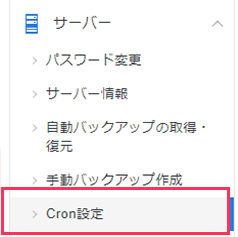
2.「Cron結果の通知アドレス」を設定
「Cron結果の通知アドレス」枠内のペンアイコンをクリックして、通知するメールアドレスを入力し「設定する」をクリックします。
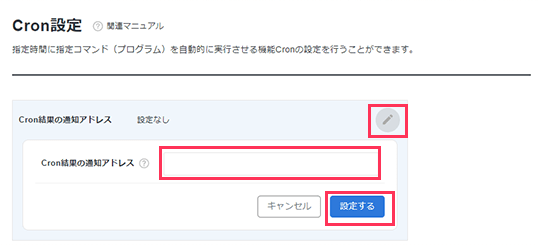
Cron結果通知について
「Cron結果の通知アドレス」に有効なメールアドレスが設定されている場合は、設定したメールアドレス宛にCronの結果通知が送信されます。
未設定の場合は、ホームディレクトリ直下の「Maildir」フォルダへと保存されます。
参考:Maildirについて
結果通知が不要な場合は、「Cron結果の通知アドレス」に【""】のみ入力し設定してください。
上記設定を行えばMaildirへ保存はされません。
Cronとは
指定時間に指定コマンド(プログラム)を自動的に実行させるサーバーの機能です。
定期的なメールの送信や、ブログのRSS取得などに使用されます。
Cronの設定
1.「Cron設定」をクリック
サーバーパネルへログインし、「Cron設定」をクリックします。
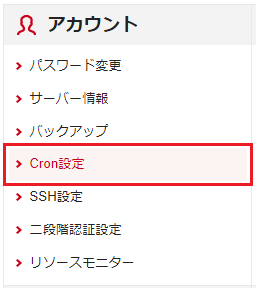
2.「Cron設定追加」をクリック
設定内容を入力し、「確認画面へ進む」をクリックします。
内容を確認し、問題がなければ「追加する」をクリックしてください。
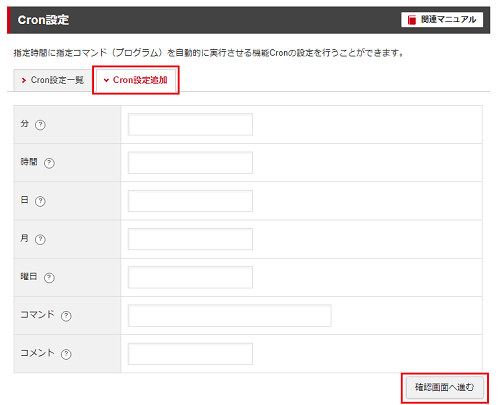
Cronの設定例
毎日 PM10:00 に A というプログラムを実行したい場合、下記のように設定してください。
| 分 | 0 |
|---|---|
| 時間 | 22 |
| 日 | * |
| 月 | * |
| 曜日 | * |
| コマンド | Aプログラムを実行するためのコマンド |
- コマンドの記述例
-
PHPやPerlなどのスクリプトをCronで実行する際、 コマンドパスもあわせて記述してください。
また、実行するスクリプトファイルに対し、実行権限を付与するパーミッション(パーミッション値「701」など)に変更する必要があります。(例)abc.phpをPHP 7.4 で実行する場合
/usr/bin/php7.4 /home/サーバーID/独自ドメイン名/public_html/abc.php※コマンドパスについてはサーバーパネル「サーバー情報」の「コマンドパス一覧」より確認可能です。
通知メールアドレスの設定
1.「Cron設定」をクリック
サーバーパネルへログインし、「Cron設定」をクリックしてください。
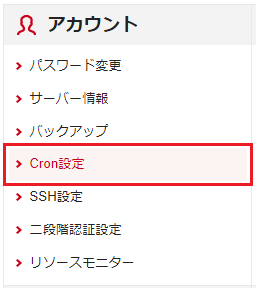
2.「Cron設定一覧」をクリック
「Cron結果の通知アドレス」に通知するメールアドレスを入力し「通知アドレス設定」をクリックします。
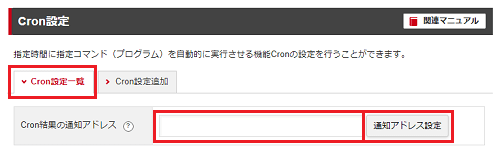
Cron結果通知について
「Cron結果の通知アドレス」に有効なメールアドレスが設定されている場合は、設定したメールアドレス宛にCronの結果通知が送信されます。
未設定の場合は、ホームディレクトリ直下の「Maildir」フォルダへと保存されます。
参考:Maildirについて
結果通知が不要な場合は、「Cron結果の通知アドレス」に【""】のみ入力し設定してください。
上記設定を行えばMaildirへ保存はされません。

